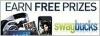Menyiapkan email Time Warner Anda di Outlook memungkinkan Anda untuk memeriksa email Anda dari lokasi yang berbeda.
Menggunakan Outlook dengan email Time Warner memungkinkan Anda memeriksa email di lokasi lain, seperti kantor. Setelah mengatur akun email Anda di Outlook, Anda dapat mengirim dan menerima pesan email seperti biasa menggunakan email berbasis web Time Warner. Anda dapat mengakses email Time Warner menggunakan Outlook dengan koneksi Internet aktif dan pengaturan yang benar. Dengan informasi yang tepat, Anda dapat mengatur email Time Warner Anda di Outlook dalam hitungan menit.
Langkah 1
Pilih "Alat," lalu "Akun Email" untuk menambahkan akun email Time Warner.
Video Hari Ini
Langkah 2
Pilih "Tambahkan akun email baru," lalu klik "Berikutnya." Pilih "POP3," lalu klik "Berikutnya." Di bagian "Pengguna Informasi", ketikkan cara Anda ingin nama Anda ditampilkan kepada penerima email di kolom "Nama Anda" bidang.
Langkah 3
Ketikkan alamat email Anda di bidang "Alamat Email". Penting untuk memasukkan seluruh alamat email Anda di bidang ini, bukan hanya nama pengguna Anda.
Langkah 4
Isi kolom "Server surat masuk (POP3)". Jika Anda tidak memiliki pengaturan server surat masuk untuk email Anda, pengaturan tersebut tersedia di situs web Time Warner (lihat Sumberdaya).
Langkah 5
Isi kolom "Server surat keluar (SMTP)". Ini juga tersedia di situs web Time Warner.
Langkah 6
Ketik nama pengguna dan kata sandi Anda di bawah "Informasi Masuk". Centang kotak "Ingat kata sandi".
Langkah 7
Uji pengaturan email yang Anda masukkan. Klik "Uji Pengaturan Akun" dan periksa pesan kesalahan. Jika sandi atau setelan Anda salah, verifikasi setelan dan periksa lagi.
Langkah 8
Beri label akun email. Klik "Pengaturan Lainnya", lalu tab "Umum". Nama untuk akun email harus diisi di bawah "Akun Email".
Langkah 9
Simpan pengaturan Anda. Klik "OK," lalu "Selanjutnya" dan akhirnya "Selesai."
Tip
Pastikan koneksi internet Anda aktif sebelum mengatur email Anda. Anda tidak dapat mengatur email Anda tanpa koneksi aktif.
Pengaturan informasi server bervariasi menurut wilayah untuk pelanggan Time Warner.
Untuk menemukan informasi server untuk wilayah Anda, klik "Alamat & URL Server" di halaman awal untuk Bantuan & Layanan Anggota Time Warner. Masukkan informasi dan lokasi penyedia kabel Anda untuk mendapatkan informasi server yang benar.
Selama pengaturan, jangan pilih "Log on using Secure Password Authentication (SPA)."